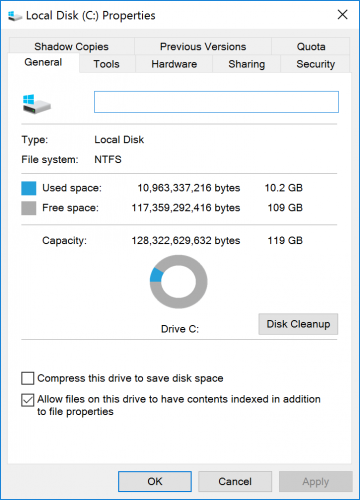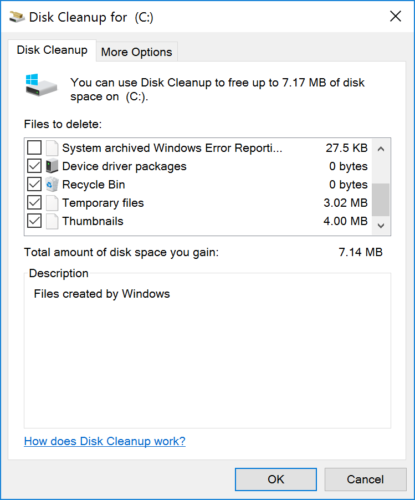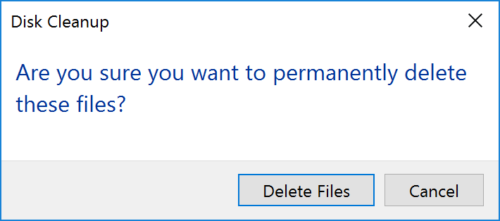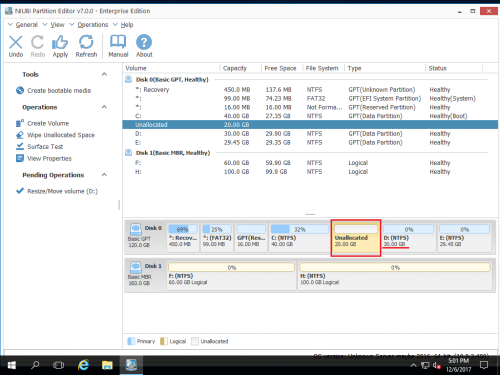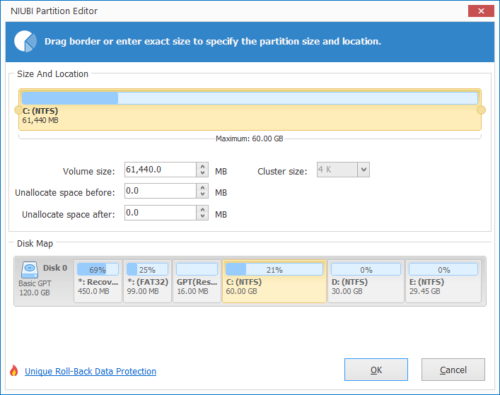So geben Sie Speicherplatz in Windows Server 2016 frei
C-Laufwerk hat nicht genügend Speicherplatz in den meisten Windows 2016-Servern. Daher ist nicht genügend freier Speicherplatz vorhanden, um Windows-Updates und -Anwendungen zu installieren. Wenn das Laufwerk C fast voll wird, funktionieren einige Windows-Dienste nicht mehr, der Server wird möglicherweise unerwartet neu gestartet oder stürzt sogar ab. In dieser Situation ist das erste, was Sie tun sollten Laufwerk C aufräumen. Danach können Sie Speicherplatz zurückfordern und mehr freien Speicherplatz auf Laufwerk C erhalten. Allerdings können nur wenige Server genügend freien Speicherplatz freigeben. Als Ergänzung müssen Sie mehr freien Speicherplatz von anderen Partitionen verschieben. In diesem Artikel stelle ich vor, wie Sie Speicherplatz in Windows Server 2016 freigeben und wie Sie Speicherplatz nach dem Bereinigen des Laufwerks C verschieben.
Vorteile zum Bereinigen des Laufwerks C in Server 2016
Indem Sie Speicherplatz auf dem Windows 2016-Server freigeben, können Sie den Junk- und unnötigen Dateien löschen, um Speicherplatz freizugeben. Wie ich oben sagte, Wenig Speicherplatz gefährlich für einen Server ist, wenn Sie wertvollen freien Speicherplatz zurückgewinnen können, wird der Server ordnungsgemäß weiterlaufen. Auch wenn Sie keinen großen freien Speicherplatz erhalten können, können Sie einige Anwendungen installieren, um dieses Problem zu lösen. Das Bereinigen der Festplatte ist sehr nützlich, insbesondere für den Server, der diesen Vorgang nie ausgeführt hat.
Unvollkommenheit, um Speicherplatz in Server 2016 freizugeben
- Um Speicherplatz in Windows Server 2016 freizugeben, gibt es viele Möglichkeiten, z. B. das in Windows integrierte Dienstprogramm zur Datenträgerbereinigung, Optimierungssoftware von Drittanbietern oder das Löschen von Dateien selbst. Außer dem Dienstprogramm zur Datenträgerbereinigung kann ein potenzielles Risiko des Datenverlusts bestehen.
- Die Ausführung der Aufgabe kann lange dauern.
- Wie ich bereits sagte, kann nicht jeder Server eine große Menge an freiem Speicherplatz zurückgewinnen. Das heißt, Laufwerk C wird in Kürze wieder voll.
Daher sollten Sie das Laufwerk C besser so groß wie möglich erweitern.
So bereinigen Sie das Laufwerk C in Windows Server 2016
Ich habe das integrierte Cleanup-Dienstprogramm in den meisten Windows-Versionen viele Male verwendet. Meiner Meinung nach ist das native Disk Cleanup-Tool gut genug. Es ist in der Lage, die gängigsten Arten von Junk-Dateien schnell und sicher zu entfernen.
Schritte zum Freigeben von Speicherplatz in Windows Server 2016 mit dem Datenträgerbereinigungstool:
Schritt 1: Öffnen Sie den Datei-Explorer, klicken Sie mit der rechten Maustaste auf Laufwerk C und wählen Sie „Ferienhäuser".
Schritt 2: Klicken "Datenträgerbereinigung“ und OK, um fortzufahren. (Eine andere Möglichkeit ist drücken Windows + R Schlüssel zusammen eingeben cleanmgr und drücken Sie Enter)
Schritt 3: Klicken Sie im nächsten Fenster auf das Kontrollkästchen vor den Dateien, die Sie bereinigen möchten.
Schritt 4: Klicken Sie auf OK und bestätigen Sie diesen Vorgang.
Schritt 5: Wechseln Sie zur Registerkarte Weitere Optionen, auf der Sie das Programm deinstallieren und Systemwiederherstellungs- / Schattenkopiedateien löschen können.
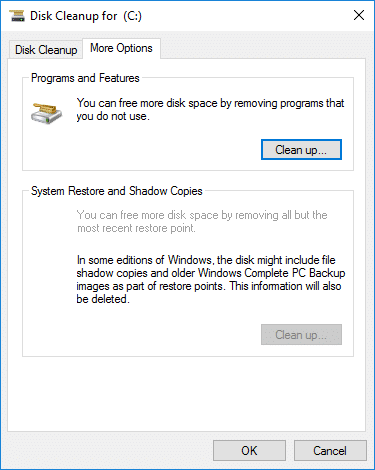
Wichtiger Schritt nach dem Freigeben von Speicherplatz
Wie ich oben sagte, können die meisten Server keine große Menge an freiem Speicherplatz auf dem Laufwerk C zurückfordern. Um dieses Problem vollständig zu lösen, fügen Sie besser mehr freien Speicherplatz von anderen Partitionen hinzu. Mit der sicheren Festplattenpartitionssoftware können Sie andere große Partitionen verkleinern, um freien Speicherplatz freizugeben. Dieser freie Speicherplatz wird in Nicht zugewiesen umgewandelt und kann auf das Laufwerk C verschoben werden. Außer der Partitionsgröße bleibt alles erhalten gleiche Figure mit vorher.
So fügen Sie dem Laufwerk C Speicherplatz hinzu, nachdem Sie Speicherplatz auf dem Windows 2016-Server freigegeben haben:
Schritt 1. Herunterladen und installieren NIUBI Partition EditorKlicken Sie mit der rechten Maustaste auf die Lautstärke D und wähle “Resize/Move Volume".
Schritt 2: Ziehen Sie im Popup-Fenster links Grenze in Richtung Recht um diese Partition zu verkleinern.

Klicken Sie auf Kostenlos erhalten und dann auf Installieren. OK und zurück zum Hauptfenster, ein Teil des freien Speicherplatzes in Laufwerk D wird auf der linken Seite in Nicht zugewiesen umgewandelt.
Schritt 3: Rechtsklick C fahren und wählen Sie “Resize/Move Volume" nochmal. Ziehen Sie im Popup-Fenster die Recht Grenze in Richtung Recht diesen nicht zugewiesenen Raum zu kombinieren.

Schritt 4: Klicken Sie auf OK und zurück zum Hauptfenster, der freie Speicherplatz wird im virtuellen Modus auf das Laufwerk C verschoben. Klicken Jetzt bewerben ausführen, fertig.
Wenn in der zusammenhängenden Partition D nicht genügend freier Speicherplatz vorhanden ist, können Sie jedes nicht benachbarte Volume auf derselben Festplatte verkleinern.
Sehen Sie sich das Video an, wie Sie dem Laufwerk C mehr Speicherplatz hinzufügen:
Neben dem Schrumpfen und Erweitern von Partitionen NIUBI Partition Editor hilft Ihnen bei vielen anderen Verwaltungsvorgängen für Festplattenpartitionen.